 Eliminação do papel em rolo atolado
Eliminação do papel em rolo atolado

Se o papel em rolo atolar, siga as etapas abaixo para remover os atolamentos.
 Nota
Nota
- Se "O papel está emperrado. Eleve a alavanca de liberação e remova o papel. (The paper is jammed. Lift the release lever and remove the paper.)" aparecer na tela sensível ao toque, a Etapa 1 e Etapa 9 podem ser ignoradas.
-
Desative a energia da impressora.
-
Abra a tampa superior.
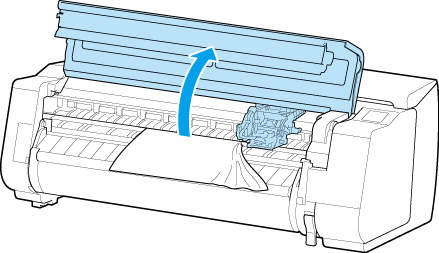
 Nota
Nota-
Se o papel em rolo estiver muito ondulado ou se a borda inicial do papel em rolo bloquear o Carriage, configurar o método de corte do papel em rolo para Corte do usuário (User cut) e a detecção da borda inicial para Não detectar (Do not detect) poderá evitar que o papel bloqueie o carro.
-
-
Se o Carro estiver do lado de fora, mova o Carro para fora do caminho, longe do papel.
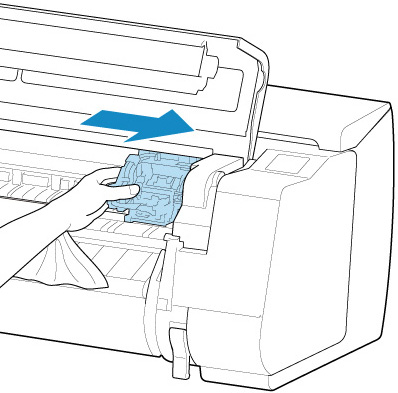
 Importante
Importante-
Não toque na escala linear (A), no eixo de carro (B) ou no estabilizador da válvula de tinta (C). Isso pode resultar em funcionamento inapropriado.
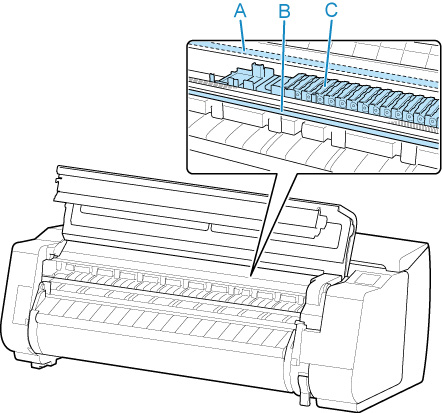
-
-
Eleve a alavanca de liberação.

-
Segurando o papel em ambos os lados, puxe a parte atolada para fora em direção à frente. Use tesouras ou uma ferramenta de corte para cortar a parte impressa ou enrugada.
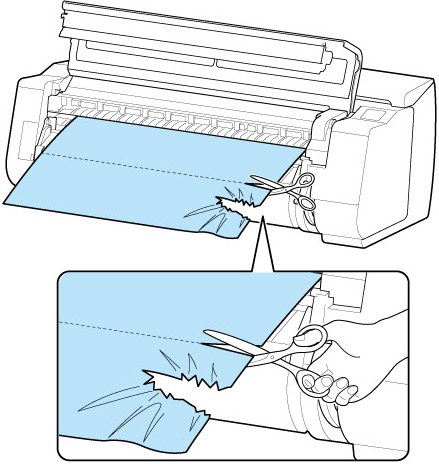
 Cuidado
Cuidado- Tome cuidado para não se lesionar nem arranhar a impressora ao executar o corte.
-
Se o Carro estiver do lado esquerdo, mova o Carro para a direita até parar.
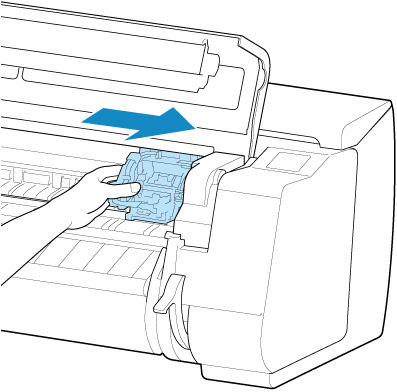
 Importante
Importante- Sempre mova o Carro para o lado direito. Se o Carro estiver à esquerda, um erro do Carro poderá acontecer quando você ligar a impressora.
-
Enquanto segura a borda inicial do papel em rolo no meio e puxa de maneira suave e uniforme até atingir a posição da guia de saída (A), alinhe a borda direita do papel em rolo de maneira paralela à linha de alinhamento do papel (B) e abaixe a alavanca de liberação.
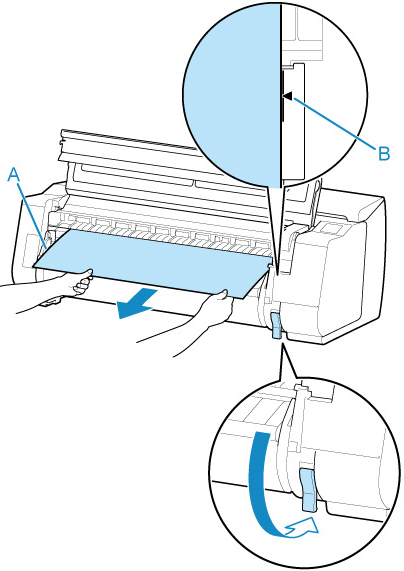
 Importante
Importante- Não use força ao puxar o papel em rolo para alinhá-lo à linha de alinhamento do papel (B). Isso pode fazer com que o papel em rolo seja alimentado sob um ângulo.
-
Feche a tampa superior.
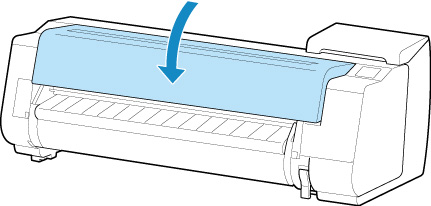
-
Ative a energia da impressora.
O rolo é avançado e a impressora está pronta para imprimir.
 Nota
Nota
-
Para aparar a borda inicial sem fazer sujeira, selecione o papel sendo alimentado na tela sensível ao toque e corte a borda inicial tocando em Cortar papel (Cut paper) em Alimentar/cortar (Feed/cut).

